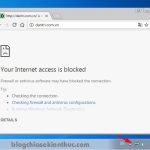Chặn Máy Tính Tự Động Sleep Khi Đang Tải File: Hướng Dẫn Chi Tiết
Việc máy tính tự động chuyển sang chế độ ngủ (sleep mode) khi đang tải file có thể gây gián đoạn công việc, đặc biệt là khi bạn đang tải các tệp lớn hoặc thực hiện các tác vụ quan trọng. Bài viết này sẽ hướng dẫn bạn cách chặn chế độ sleep trên Windows để đảm bảo quá trình tải file hoặc các công việc đang diễn ra không bị gián đoạn.
Tại sao máy tính tự động chuyển sang chế độ ngủ khi đang tải file?
Chế độ ngủ của Windows giúp tiết kiệm năng lượng khi máy tính không hoạt động trong một khoảng thời gian nhất định. Tuy nhiên, khi máy tính đang tải file hoặc thực hiện các tác vụ quan trọng, chế độ này có thể làm gián đoạn quá trình tải. Điều này có thể gây mất thời gian và làm bạn phải tải lại dữ liệu.
Chế độ ngủ tự động có thể được thiết lập bởi hệ thống hoặc do các cài đặt mặc định của Windows. Tuy nhiên, nếu bạn không muốn máy tính của mình vào chế độ ngủ trong khi đang tải file, có những cách đơn giản để tắt chế độ ngủ hoặc điều chỉnh thời gian máy tính chuyển sang chế độ ngủ.
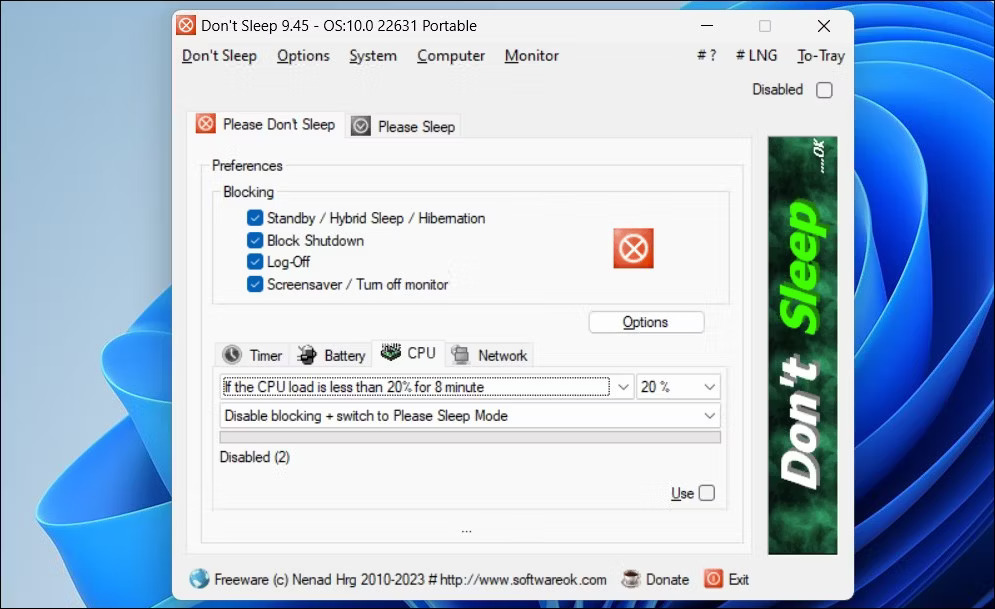
Cách Chặn Máy Tính Tự Động Sleep Khi Đang Tải File
1. Tắt chế độ Sleep trong Cài Đặt Nguồn
Để chặn máy tính tự động ngủ khi đang tải file, bạn có thể chỉnh sửa các cài đặt trong phần Cài đặt nguồn (Power Settings). Dưới đây là các bước thực hiện:
-
Bước 1: Mở Control Panel (Bảng điều khiển) trên máy tính.
-
Bước 2: Vào mục Power Options (Tùy chọn nguồn).
-
Bước 3: Chọn Change plan settings (Thay đổi cài đặt kế hoạch) bên cạnh kế hoạch nguồn đang sử dụng.
-
Bước 4: Chỉnh sửa các tùy chọn trong phần Put the computer to sleep (Đặt máy tính vào chế độ ngủ) và chọn Never (Không bao giờ).
-
Bước 5: Lưu lại cài đặt và thoát.
Điều này sẽ đảm bảo rằng máy tính không tự động vào chế độ ngủ trong suốt quá trình tải file.
2. Sử Dụng Công Cụ Command Prompt
Nếu bạn muốn chặn chế độ ngủ tạm thời trong khi máy tính đang tải file hoặc thực hiện tác vụ quan trọng, bạn có thể sử dụng lệnh Command Prompt để vô hiệu hóa chế độ ngủ. Các bước thực hiện như sau:
-
Bước 1: Mở Command Prompt (CMD) với quyền Administrator.
-
Bước 2: Nhập lệnh sau và nhấn Enter:
Lệnh này sẽ tắt chế độ ngủ khi máy tính đang cắm điện.
-
Bước 3: Để bật lại chế độ ngủ sau khi hoàn thành công việc, bạn chỉ cần nhập lệnh sau:
Lệnh này sẽ thiết lập thời gian ngủ lại thành 15 phút.
3. Sử Dụng Phần Mềm Tự Động Quản Lý Chế Độ Ngủ
Có một số phần mềm bên ngoài cho phép bạn quản lý chế độ ngủ của máy tính một cách dễ dàng, chẳng hạn như Caffeine hoặc NoSleep. Các phần mềm này sẽ giữ cho máy tính không vào chế độ ngủ trong khi bạn đang thực hiện các tác vụ nhất định, như tải file.
-
Caffeine: Là phần mềm miễn phí giúp giữ cho máy tính của bạn luôn hoạt động bằng cách giả lập một sự tương tác nhỏ, tránh chế độ ngủ.
-
NoSleep: Phần mềm này giúp bạn vô hiệu hóa hoàn toàn chế độ ngủ mà không cần thay đổi cài đặt hệ thống.
Các phần mềm này giúp bạn tiết kiệm thời gian và dễ dàng quản lý chế độ ngủ mà không cần phải vào các cài đặt phức tạp.
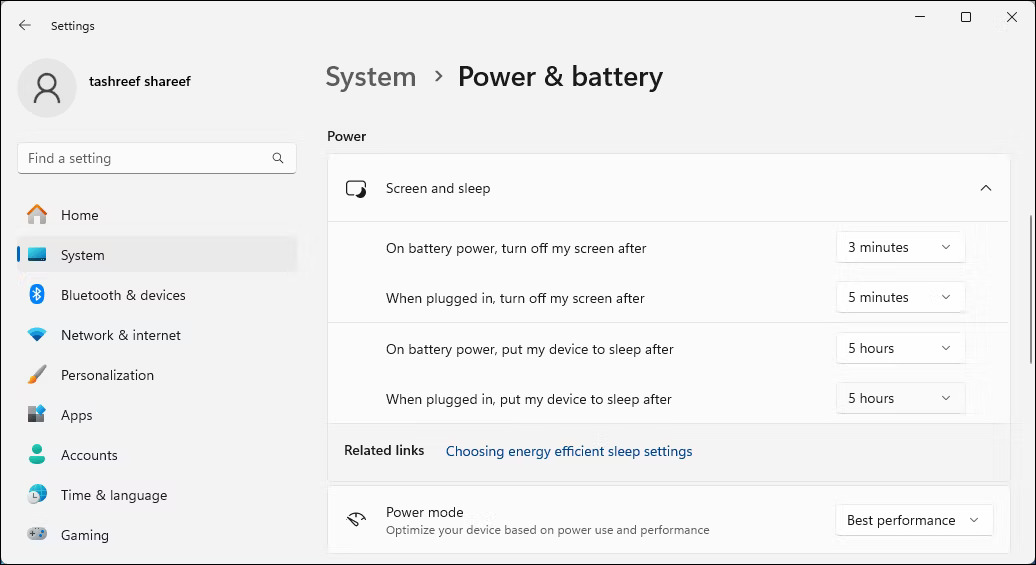
4. Cài Đặt Trình Tiết Kiệm Pin (Chỉ Dành Cho Laptop)
Nếu bạn đang sử dụng laptop và muốn tiết kiệm năng lượng nhưng vẫn muốn chặn chế độ ngủ trong khi tải file, bạn có thể điều chỉnh cài đặt của trình tiết kiệm pin. Các bước thực hiện:
-
Bước 1: Mở Settings (Cài đặt) và chọn System.
-
Bước 2: Vào mục Power & Sleep.
-
Bước 3: Chỉnh sửa các cài đặt trong phần When plugged in (Khi cắm nguồn) và thiết lập thời gian chuyển sang chế độ ngủ thành Never.
Điều này sẽ giúp bạn duy trì hiệu suất máy tính trong suốt quá trình tải file mà không làm gián đoạn công việc.
5. Kiểm Tra Các Chương Trình Chạy Nền
Một số chương trình chạy nền có thể tự động tắt máy tính khi không sử dụng hoặc khi đạt một điều kiện nhất định. Bạn cần kiểm tra Task Scheduler để đảm bảo không có chương trình nào can thiệp vào quá trình tải file của bạn.
-
Bước 1: Mở Task Scheduler.
-
Bước 2: Kiểm tra các tác vụ đã được lên lịch để tắt máy tính hoặc chuyển sang chế độ ngủ.
-
Bước 3: Tắt hoặc chỉnh sửa các tác vụ này nếu cần thiết.
Câu Hỏi Thường Gặp
1. Máy tính của tôi vẫn vào chế độ ngủ mặc dù tôi đã chỉnh sửa các cài đặt. Làm thế nào để khắc phục?
Hãy kiểm tra lại các cài đặt trong Task Scheduler và đảm bảo không có chương trình nào tự động chuyển máy tính sang chế độ ngủ. Nếu vấn đề vẫn tiếp diễn, hãy thử sử dụng phần mềm bên ngoài như Caffeine để duy trì máy tính luôn hoạt động.
2. Làm thế nào để tắt chế độ ngủ chỉ khi đang tải file?
Bạn có thể sử dụng phần mềm như NoSleep hoặc cài đặt Power Options để tắt chế độ ngủ trong khi tải file mà không ảnh hưởng đến các tác vụ khác.
3. Tắt chế độ ngủ có làm hại máy tính không?
Việc tắt chế độ ngủ không gây hại trực tiếp cho máy tính, nhưng nếu máy tính hoạt động liên tục mà không nghỉ, có thể dẫn đến tiêu tốn nhiều năng lượng hơn và gây nóng máy. Hãy chắc chắn tắt chế độ ngủ khi cần thiết và bật lại khi công việc đã hoàn thành.
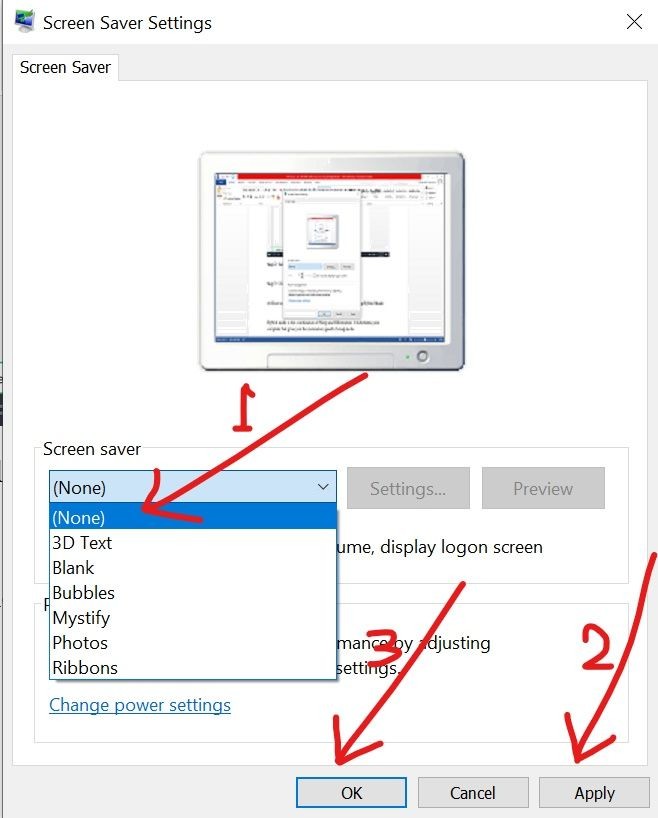
Kết Luận
Chặn chế độ ngủ khi máy tính đang tải file là một cách hiệu quả để đảm bảo công việc của bạn không bị gián đoạn. Dù bạn sử dụng các cài đặt hệ thống, phần mềm quản lý hay lệnh Command Prompt, việc tắt chế độ ngủ sẽ giúp máy tính luôn hoạt động liên tục. Hãy thử áp dụng các phương pháp trên và chọn cách phù hợp nhất với nhu cầu sử dụng của bạn.
Nguồn: HOIQUANTINHOC.VN